怎么解决win10管理员账户删除 win10管理员账户找回的几个技巧
作者:佚名 来源:91下载站 时间:2021-01-29 14:22
相信有很多的小伙伴都知道管理员账户是计算机针对用户所描述的一个拥有全权控制的账户,但是最近有小伙伴反映说自己不小心把win10管理员账户删除了,不知道该怎么办很是烦恼,那么遇到这种情况该怎么办呢?对于这样情况,下面小编就来跟大家分享一些关于win10管理员账户删除了的处理办法,感兴趣的小伙伴千万不要错过了。
处理办如下:
1、在Windows桌面中按下Windows徽标键+X键,打开超级菜单,选择“以管理员身份运行命令行菜单”。
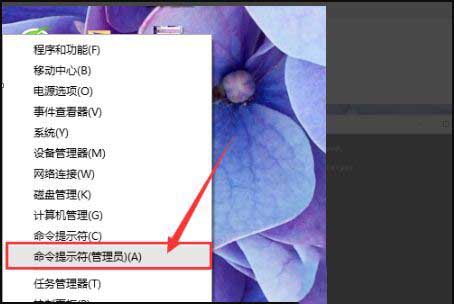
2、当然,还1653有别的办法打开命令程序窗口。在桌面的搜索按钮中,输入“cmd”字样,开始搜索,在第一个搜索结果中可以看到桌面应用字样。
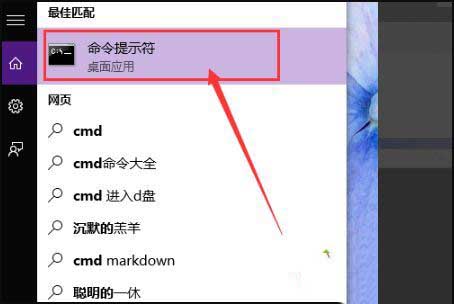
3、对着第一个桌面应用击右键,选择“以管理员身份运行”选项,就可以以管理员身份打开命令行窗口。
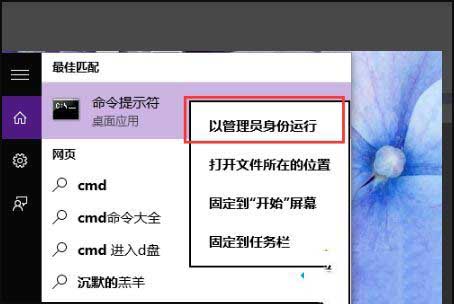
4、接下来,在命令行窗口中输入"netuseradministrator/active:yes"。然后按下回车键。
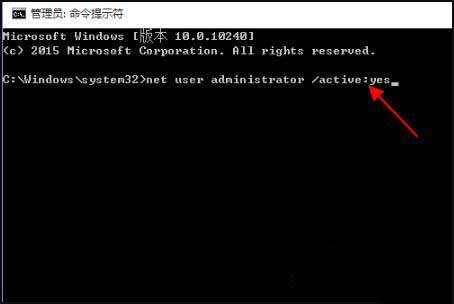
5、当页面中显示命令完成的信息提示之后,那么就意味着管理员账户已经成功开启,那么此时就可以使用管理员账户了。
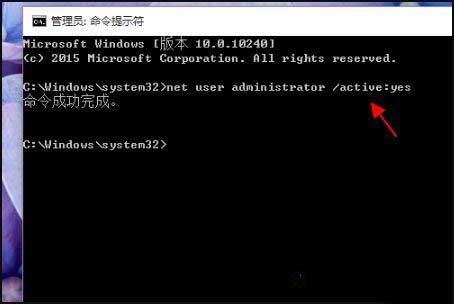
以上内容便是小编为大家带来的关于win10管理员账户删除了的解决方法啦,希望对各位小伙伴有所帮助,还有更多精彩内容敬请关注91主题之家。


































